Åtgärda Hulu-felkoden P-dev302
Miscellanea / / November 28, 2021
Hulu är en av de bästa streamingapplikationerna som du kan använda för att se obegränsat med filmer och TV-program. Men några användare har nyligen rapporterat olika Hulu-felkoder på sina streamingenheter. Ibland, när du försöker komma åt Hulu via mobilappen, smart-TV: n eller webbläsaren, kan du möta Hulu-felkoden P-dev302. Därför tar vi med en felsökningsguide som hjälper dig att fixa Hulu Error Code P-dev302.

Innehåll
- Så här åtgärdar du Hulu Error Code P-dev302
- Vad är Hulu Error Code P-dcev302?
- Vad orsakar Hulu Error Code P-dev302?
- Metod 1: Grundläggande felsökning.
- Metod 2: Lös problem med nätverksanslutning.
- Metod 3: Starta om Hulu Streaming Device
- Metod 4: Ta bort enheter och lägg till dem igen på Hulu-kontot
- Metod 5: Uppdatera TV-firmware
- Metod 6: Fabriksåterställning av strömningsenhet
- Metod 7: Kontakta Hulu Support
Så här åtgärdar du Hulu Error Code P-dev302
Det finns olika sätt på vilka du kan åtgärda nämnda fel. Men det är viktigt att först förstå vad som är Hulu Error Code P-dev302 och orsakerna bakom detsamma. Att lära sig om orsakerna hjälper dig att hitta och implementera den mest lämpliga metoden.
Vad är Hulu Error Code P-dcev302?
Hulu är en berömd prenumerationsbaserad streamingtjänst i USA. Den ägs av Walt Disney Company. När du försöker spela upp en video eller strömma videoinnehåll i Hulu kan du ibland stöta på felkoden P-dev302. Dessutom kan du möta följande felkoder också:
- Felkod P-dev318
- Felkod P-dev322
Vad orsakar Hulu Error Code P-dev302?
Även om det finns flera orsaker bakom detta fel; några av dem är listade nedan:
- Föråldrat operativsystem
- Problem i Hulu Application
- Aktiverad antispårningsfunktion i webbläsarens inställningar
- Ingen dataåtkomst mellan Hulu-servern och Hulu-applikationen/webbsidan
- Instabil internetanslutning
- Fel vid videouppspelning
En lista över metoder för att fixa Hulu Error Code P-dev302 har sammanställts och arrangerats, enligt användarens bekvämlighet.
Metod 1: Grundläggande felsökning
Hulu Error Code P-dev302 anses vara ett vanligt problem, och företaget självt har föreslagit några lösningar. Följ de grundläggande felsökningsstegen för att snabbt lösa det här felet:
1. Avsluta Hulu App/Webpage och öppna den igen.
2. Återställ ditt lösenord och logga in på ditt konto med nya inloggningsuppgifter.
3. Stäng alla bakgrundsapplikationer och program och starta om Hulu.
4. Stäng av din streamingenhet och koppla ur alla strömkablar och vänta några minuter. Anslut nu kablarna igen och kontrollera om Hulu Error Code P-dev302 är fixad.
5. Kontrollera om det finns problem iHDMI eller andra kablar, om någon. Anslut nämnda kabel med en annan port på Hulu-enheten eller byt ut den mot en ny.
Metod 2: Lös problem med nätverksanslutning
Se till att din internetanslutning är snabb och stabil, tillsammans med en tillräcklig bandbreddsgräns. Internetanslutningen avbryts oftare när din anslutning inte är på optimal nivå.
1. Kör ett hastighetstest för att lära dig om aktuell nätverkshastighet.

2. Om du inte får den önskade signalstyrkan, anslut Hulu-strömningsenheten med en Ethernet-kabel och testa igen.
3. Uppgradera till en snabbare internetpaket erbjuds av din nätleverantör.
4. Starta om din router och försök ansluta igen.
5. Återställ din router genom att trycka på RESET/RST-knappen.

Läs även:Hur man fixar Hulu Token Error 3
Metod 3: Starta om Hulu Streaming Device
I den här artikeln diskuteras steg för att starta om Android och Roku TV.
Starta om Roku TV
Omstartsprocessen för Roku TV liknar den för en dator. Förutom Roku TV och Roku 4, har andra versioner av Roku ingen ON/OFF-knapp. Därför har vi förklarat stegen för att starta om din Roku-enhet med fjärrkontrollen:
1. Gå till Systemet genom att trycka på Hem knapp.
2. Sök nu efter Systemstart och välj den.
3. Välja Omstart enligt nedanstående. Det kommer bekräfta omstart för att stänga av din Roku-spelare och sedan slå på den igen. Göra det.

4. Nu kommer Roku Stäng av. Vänta tills det kommer slås PÅ.
Starta om Android TV
Omstartsprocessen för Android TV beror på din TV-modell. Här är några metoder för att starta om din Android TV med fjärrkontrollen.
1. Tryck 
2. Navigera nu till Inställningar > System > Starta om > Starta om.
Metod 4: Ta bort enheter och lägg till dem igen på Hulu-kontot
Ibland kan ett tillfälligt kommunikationsproblem mellan Hulu-servern och streamingenheten utlösa Hulu Error Code P-dev302. För att lösa detta, ta bort alla enheter som är associerade med Hulu-kontot och lägg till enheten som du använder för närvarande igen.
1. Starta Hulu ansökan och klicka på användarikon från skärmens övre högra hörn.
2. Välj nu Logga ut alternativet som markerats.
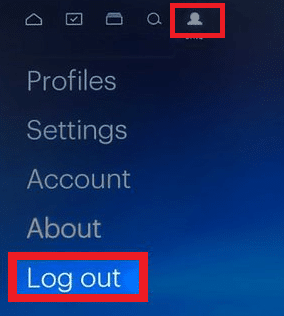
3. Nästa, bekräfta för att logga ut från ditt Hulu-konto och omstart din enhet.
4. Klicka här för att navigera till Hulu hemsida.
5. Här, klicka vidare LOGGA IN, som visat.

6. Skriv ditt Login referenser och klicka på LOGGA IN knappen för att fortsätta.
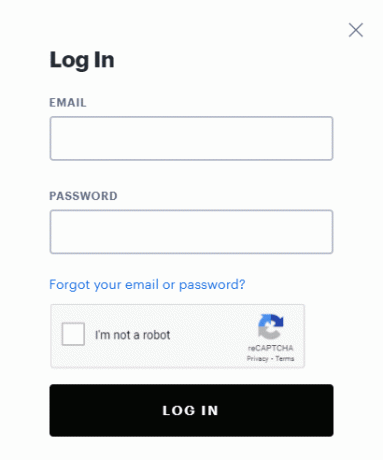
7. Välj din Profilnamn välj sedan konto alternativ.
8. Klicka och öppna i översikten Hantera enheter, som markerats nedan.

9. Välj här Avlägsna för att ta bort alla länkade enheter.
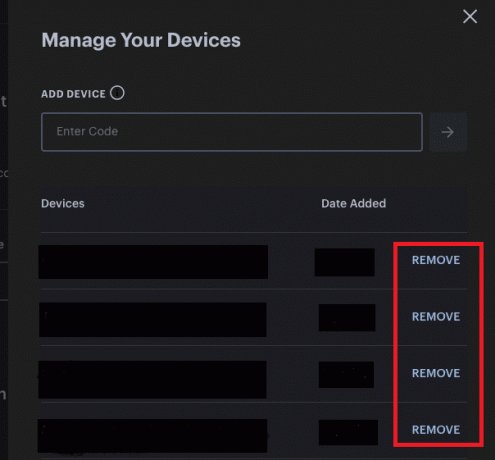
10. Till sist, Logga in igen till Hulu från enheten där du stötte på Hulu Error Code P-dev302.
Läs även:Hur man fixar Hulu Token Error 5
Metod 5: Uppdatera TV-firmware
Läs nedan för att uppdatera din Roku eller Android TV.
Uppdatera Roku TV
Roku TV uppdateras oftare än Android TV. Således revideras och uppdateras Roku TV-funktioner och kanaltillägg varje gång du installerar en uppdatering. Ändå kan du
1. Håll Hemknapp på fjärrkontrollen och navigera till inställningar.
2. Välj nu Systemet och gå till Systemuppdatering, som visat,
Notera: Den aktuella mjukvaruversionen visas på skärmen med dess datum och tid för uppdatering.

3. Välj här Kolla nu för att visa eventuella uppdateringar.
När det är klart kommer Roku TV att uppdatera automatiskt till sin senaste version och startas om.
Notera: När du väljer en automatisk uppdatering i Roku TV, är det stor sannolikhet att en bugg kan tränga in i ditt system och inte kunna använda din Roku TV. Starta om enheten om du har fastnat med det här problemet.
Uppdatera Android TV
Stegen för att uppdatera Android TV skiljer sig från modell till modell. Men du kan säkerställa regelbundna uppdateringar för din TV genom att aktivera funktionen för automatisk uppdatering på din TV.
Notera: Vi har förklarat stegen för Samsung Smart TV, men de kan variera för andra modeller.
1. tryck på Hem/Källa knappen på Android TV-fjärrkontrollen.
2. Navigera till inställningar > Stöd > Programuppdatering.
3A. Här, vrid på Autouppdatering PÅ för att låta din enhet uppdatera Android OS automatiskt.
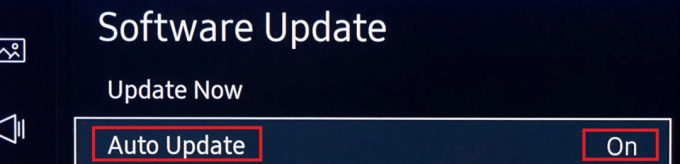
3B. Välj alternativt Uppdatera nu möjlighet att söka och installera nya uppdateringar.
4. Slutligen, starta om din TV och kontrollera om Hulu Error Code P-dev302 är löst.
Metod 6: Fabriksåterställning av strömningsenhet
Det är också möjligt att din enhet kan ha blivit korrupt. Försök i så fall att fabriksåterställa enheten för att lösa det här problemet.
Notera: Efter fabriksåterställning skulle enheten kräva ominstallation av alla tidigare lagrade data. Se därför till att säkerhetskopiera dina data innan du utför fabriksåterställning.
Läs även:Hur man hård och mjuk återställer Roku
Metod 7: Kontakta Hulu Support
Om ingen av ovanstående metoder har löst problemet, försök att kontakta Hulu support via Hulu supportwebbsida eller, Hulu användarforum. Det tillhandahåller 24x7-tjänster till sina användare.
Rekommenderad
- Hur man åtgärdar felkod 775 på DirecTV
- Fixa Miracast som inte fungerar på Windows 10
- Fixa Roku fortsätter att starta om problemet
- Android TV vs Roku TV: Vilken är bättre?
Vi hoppas att den här guiden var till hjälp och att du kunde fixa Hulu felkod P-dev302 på din streamingenhet. Låt oss veta vilken metod som fungerade bäst för dig. Om du har några frågor eller förslag angående den här artikeln får du gärna släppa dem i kommentarsektionen.



